So starten Sie die Sitzung der Smart Network-Anwendung (SNA) auf Ihrem Switch
Ziel
Die Smart Network Application (SNA) ist ein System, das zur Vereinfachung der Verwaltung einen Überblick über die Netzwerktopologie mit detaillierten Überwachungsinformationen für Geräte und den Datenverkehr anzeigt. Mit dieser Anwendung können Sie Konfigurationen auf allen unterstützten Switches im Netzwerk global anzeigen und ändern.
Sie können die SNA-Sitzung auf eine der folgenden Weisen starten:
- Via Switch Management — Sie können diesen Modus verwenden, wenn Sie zu Konfigurationszwecken zuerst auf das webbasierte Dienstprogramm zugreifen möchten oder wenn Sie sich bereits im Dienstprogramm befinden.
- Über den Netzwerkverwaltungsmodus - Sie können diesen Modus verwenden, wenn Sie direkt auf die SNA zugreifen möchten, ohne das webbasierte Dienstprogramm zu verwenden.
In diesem Artikel erfahren Sie, wie Sie SNA auf Ihrem Switch starten können.
Unterstützte Geräte
- Sx350-Serie
- SG350X-Serie
- Sx550X-Serie
Anmerkung: Geräte der Serie Sx250 können SNA-Informationen bereitstellen, wenn sie mit dem Netzwerk verbunden sind. SNA kann jedoch nicht von diesen Geräten gestartet werden.
Software-Version
- 2.2.5.68
Starten der SNA-Sitzung über das Switch-Management
Schritt 1: Starten Sie einen Webbrowser.
Schritt 2: Geben Sie in der Adressleiste die IP-Adresse des Switches ein, den Sie konfigurieren, und drücken Sie dann die Eingabetaste.

Anmerkung: In diesem Beispiel wird die IP-Adresse 192.168.1.127 verwendet.
Schritt 3: Wenn das Anmeldefenster angezeigt wird, stellen Sie sicher, dass die Anwendung auf Switch Management eingestellt ist. Dies ist die Standardanwendung.
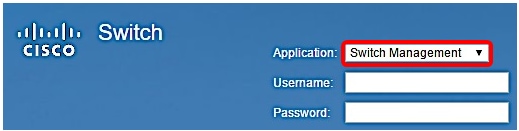
Schritt 4.Geben Sie den Benutzernamen und das Passwort Ihres Geräts in die dafür vorgesehenen Felder ein, und klicken Sie dann auf Anmelden.
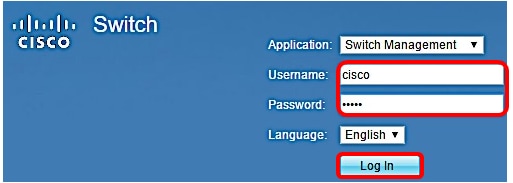
Schritt 5: Wenn das webbasierte Dienstprogramm angezeigt wird, klicken Sie auf SNA oben rechts auf der Seite.

Schritt 6. Wenn das Fenster Anmelden bei SNA angezeigt wird, geben Sie den Benutzernamen und das Passwort in die entsprechenden Felder ein, und klicken Sie dann auf ANMELDEN.
Anmerkung: Dies sind die gleichen Anmeldeinformationen wie beim webbasierten Dienstprogramm.

Sie sollten nun zur Hauptseite der SNA umgeleitet werden.
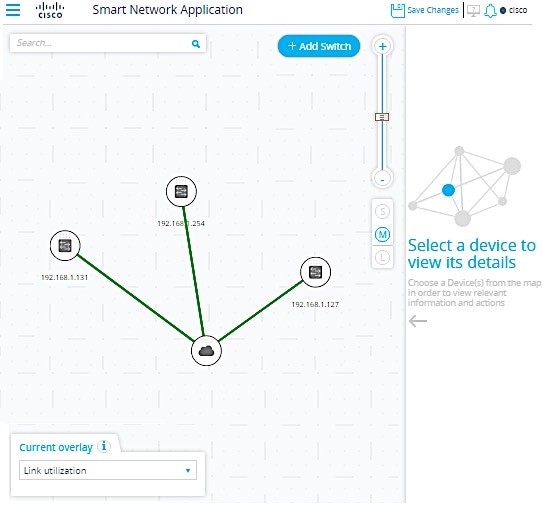
Starten der SNA-Sitzung über das Netzwerkmanagement
Schritt 1: Starten Sie einen Webbrowser.
Schritt 2: Geben Sie in der Adressleiste die IP-Adresse des Switches ein, den Sie konfigurieren, und drücken Sie dann die Eingabetaste.

Anmerkung: In diesem Beispiel wird die IP-Adresse 192.168.1.127 verwendet.
Schritt 3. Wenn das Anmeldefenster angezeigt wird, klicken Sie auf die Dropdown-Liste für die Anwendung, und wählen Sie Netzwerkverwaltung.
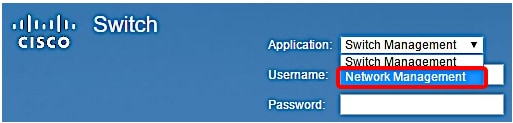
Schritt 4. Geben Sie den Benutzernamen und das Passwort Ihres Geräts in die dafür vorgesehenen Felder ein, und klicken Sie dann auf Go.
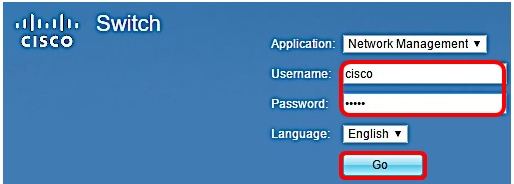
Sie sollten nun die SNA-Sitzung erfolgreich gestartet haben.
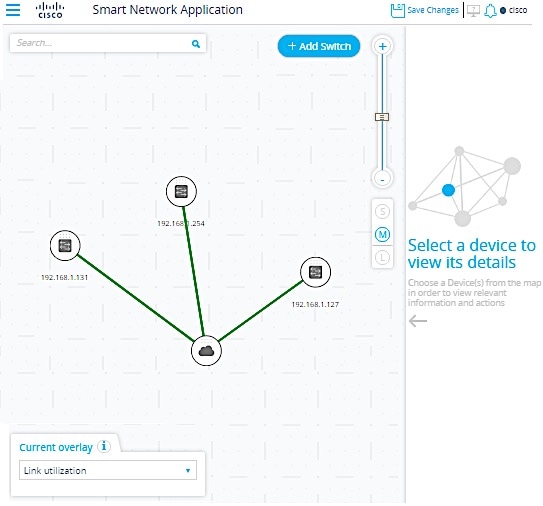
Schlussfolgerung
Nach dem Start von SNA erstellt das System Managementsitzungen mit allen anderen SNA-fähigen Geräten im Netzwerk über einen WebSocket. Dabei werden dieselben Anmeldeinformationen verwendet, die auch für die erstmalige Anmeldung bei SNA verwendet wurden. Daher bieten nur Geräte mit denselben Anmeldedaten Daten- und Verwaltungsfunktionen. Die restlichen Geräte werden nicht als SNA-Geräte angezeigt, auch wenn sie über SNA-Funktionen verfügen, wenn sie nicht über dieselben Anmeldeinformationen verfügen.
Klicken Sie auf die nachstehenden Links, um weitere nützliche Informationen zur Smart Network-Anwendung zu erhalten:
- Smart Network Application (SNA) - Informationspanelansicht (rechts)
- Smart Network Application (SNA)-Overlay-Ansicht
- Topologieansicht der Smart Network Application (SNA)
- Konfigurieren der SNA-Diensteinstellungen (Smart Network Application)
Wenn Sie eine umfassendere Möglichkeit zum Remote-Management von Netzwerken wünschen, lesen Sie die folgenden Artikel auf FindIT Network Management:
- Mehr Infos: FindIT-Anfrage
- Cisco FindIT - Netzwerkmanagement
- Installation und Konfiguration von FindIT Network Manager und findIT Network Probe auf Microsoft Hyper-V Manager.
- Installieren und Konfigurieren von FindIT Network Manager und FindIT Network Probe auf einem virtuellen VMware-System.
 Feedback
Feedback